O zi bună, dragi cititori. Astăzi vom vorbi despre formatarea cardurilor de memorie care sunt folosite în camere, telefoane mobile, tablete și alte dispozitive portabile.
Apoi, în secțiunea „ Sistemul de fișiere" selectat " GRAS„și apăsat” ÎNCEPE».

Odată ce procesul de ștergere a cardului de memorie a fost finalizat, l-am încărcat cu melodii noi, le-am scos în siguranță din computer și am decis să ascult ceea ce a fost înregistrat pe MP3. S-a dovedit că cumva piesele anterioare (care erau acolo înainte de a șterge toate fișierele) și cele noi s-au suprapus și rezultatul a fost un fel de „mizerie muzicală”. Singura cale de ieșire din această situație este reformatarea cardului de memorie din nou, dar de data aceasta complet.
Pentru a face acest lucru, am decis să folosesc software terță parte. Vă spun imediat că a fost posibil să curățați unitatea flash micro SD în mod normal folosind primul program, dar pentru dvs. am decis să le descriu pe cele trei cele mai bune simultan, altfel nu se știe niciodată.
Instrumentul de formatare automată
Acesta este un utilitar foarte ușor de utilizat, cu o interfață ușor de utilizat. Mi-a plăcut pentru că nu conține nimic inutil. Puteți descărca Instrumentul de formatare automată de mai jos:Pentru a șterge un card flash folosind acest utilitar, trebuie să:
1. După descărcare, faceți clic dreapta pe comanda rapidă a utilitarului și selectați comanda „ Rulat ca administrator».

2. Apoi se va deschide fereastra utilitarului în sine. Selectați în partea de sus Unitate disc– litera din numele unității flash pe care doriți să o curățați.
3. Apoi, bifați caseta SD și apăsați pur și simplu butonul „ Format».

4. Va apărea o casetă de dialog care avertizează că toate fișierele vor fi șterse - faceți clic pe " da».

Dacă nu puteți formata un card de memorie în mod obișnuit, atunci nu veți găsi un utilitar mai bun decât Instrumentul de formatare automată. Apropo, am uitat să menționez că acest utilitar formatează și unități flash USB.
Instrumentul de format de nivel scăzut HDD
Un program destul de multifuncțional care poate curăța discuri, unități flash și carduri de memorie. De obicei, îl folosesc pentru a curăța mai complet unitățile amovibile, deoarece Instrumentul de formatare la nivel scăzut HDD permite formatarea la nivel scăzut.Cel mai important lucru de care ar trebui să țineți cont este că nu va mai fi posibilă recuperarea datelor de pe un card flash după formatare folosind acest program.
Ei bine, să începem curățenia. Puteți descărca instrumentul HDD Low Level Format de mai jos:
1. După descărcare și instalare, lansați programul. În fereastra programului, selectați unitatea flash și apăsați butonul Continua».

2. Apoi, accesați secțiunea „ Format redus" și faceți clic pe butonul " FORMATATE ACEST DISPOZITIV».

3. Așteptăm ca procesul să se termine și totul este gata. Singurul dezavantaj este că trebuie să așteptați puțin.
SDFormatter
Acesta este un utilitar specializat, doar pentru nevoile noastre actuale. Potrivit dezvoltatorilor, formatarea folosind SDFormatter vă permite să curățați cardul de memorie mai bine decât folosind instrumente standard Windows.1. Mai întâi, descărcați utilitarul în sine și instalați-l pe computer (sau laptop):
2. Dupa lansarea in teren " Conduce» selectați un card flash (dacă mai multe unități amovibile sunt conectate la computer).
Protecție completă împotriva infecțiilor computerului cu malware software prin intermediul unui suport de stocare USB. Blocarea are loc automat atunci când un dispozitiv de stocare este conectat la un port USB. Puteți efectua o scanare manuală a virușilor și puteți bloca complet unitatea flash sau HDD-ul extern.
Sursa cazurilor frecvente de viruși care intră în sistem nu sunt doar fișierele descărcate din rețeaua globală sau resursele de la distanță de internet, ci și dispozitivele de stocare amovibile. În cele mai multe cazuri, produsele software antivirus protejează împotriva pătrunderii malware-ului din rețea, dar, de regulă, nu sunt capabile să blocheze o serie de tipuri de amenințări distribuite prin medii de stocare amovibile (unități flash, hard disk-uri externe, smartphone-uri, camere digitale și multe alte dispozitive care sunt conectate prin portul -USB și capabile să transfere date).
Utilitate gratuită Securitate disc USB acesta este unul dintre cele mai bune programe noi soluții pentru a bloca pătrunderea produselor rău intenționate în computerul dvs. de pe dispozitivele de stocare externe. Instrumentul va elimina complet posibilitatea de a rula automat o aplicație infectată situată pe un dispozitiv USB. Datorită acestei funcții de blocare, vă puteți proteja sistemul de cea mai comună metodă de pătrundere a virușilor de pe unitățile flash USB - folosind fișier de sistem„autorun.inf”.
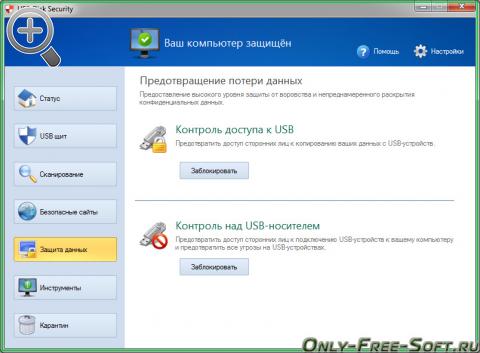
Utilitarul USB Disk Security instalat monitorizează întotdeauna conexiunile din exteriorul unităților USB în timp real. Când este detectat un dispozitiv nou, programul va activa imediat toate instrumentele necesare și va afișa o casetă de dialog cu sugestii pentru acțiuni ulterioare. Una dintre caracteristicile USB Disk Security este utilizarea minimă a resurselor de sistem și absența posibilității de „conflicte” cu alte programe antivirus instalate.
Datorită algoritmilor de protecție bine gândiți utilizați în USB Disk Security, nu este nevoie să actualizați frecvent bazele de semnături antivirus. Această proprietate a programului vă permite să protejați un computer independent care rulează un sistem de operare. sisteme Windows fără conexiune la internet.

Pentru a vă proteja complet computerul de pătrunderea virușilor prin portul USB cauzat de acțiunile terților, programul are un instrument încorporat pentru blocarea accesului la conectarea dispozitivelor de stocare prin intermediul magistralei serial universale (USB).
Bună ziua tuturor!
Puteți argumenta, dar unitățile flash au devenit una dintre cele mai populare (dacă nu cele mai) medii de stocare. Nu este de mirare că există destul de multe întrebări cu privire la ele: deosebit de importante printre ele sunt problemele de recuperare, formatare și testare.
În acest articol voi prezenta cele mai bune (după părerea mea) utilități pentru lucrul cu unități - adică acele instrumente pe care le-am folosit eu de multe ori. Informațiile din articol vor fi actualizate și extinse din când în când.
Cele mai bune programe pentru lucrul cu o unitate flash
Important! În primul rând, dacă aveți probleme cu o unitate flash, vă recomand să vizitați site-ul oficial al producătorului acesteia. Cert este că site-ul oficial poate avea utilități specializate pentru recuperarea datelor (și nu numai!), care vor face față sarcinii mult mai bine.
Pentru testare
Să începem cu testarea drive-urilor. Să ne uităm la programele care vor ajuta la determinarea unora dintre parametrii unei unități USB.
H2testw
Un utilitar foarte util pentru determinarea volumului real al oricărui suport media. Pe lângă capacitatea de stocare, poate testa viteza reală de funcționare a acestuia (pe care unii producători le place să o supraestimeze în scopuri de marketing).
Verificați Flash

Un utilitar gratuit care poate verifica rapid unitatea flash pentru funcționalitate, poate măsura viteza reală de citire și scriere și poate șterge complet toate informațiile din ea (astfel încât niciun utilitar să nu poată recupera un singur fișier din ea!).
În plus, este posibil să editați informații despre partiții (dacă sunt pe ele), să faceți o copie de rezervă și să reanimați imaginea unei partiții media întregi!
Viteza utilitarului este destul de mare și este puțin probabil ca cel puțin un program concurent să facă această treabă mai repede!
Viteza HD
 Acesta este un program foarte simplu, dar foarte convenabil pentru testarea unităților flash pentru viteza de citire/scriere (transfer de informații). Pe lângă unitățile USB, utilitarul acceptă hard disk-uri și unități optice.
Acesta este un program foarte simplu, dar foarte convenabil pentru testarea unităților flash pentru viteza de citire/scriere (transfer de informații). Pe lângă unitățile USB, utilitarul acceptă hard disk-uri și unități optice.
Programul nu necesită instalare. Informațiile sunt prezentate într-o reprezentare grafică clară. Suportă limba rusă. Funcționează în toate versiuni Windows: XP, 7, 8, 10.
CrystalDiskMark
 Unul dintre cele mai bune utilitare pentru testarea vitezei de transfer a informațiilor. Suportă diverse medii: HDD (discuri hard), SSD (unități solide cu stare nouă), unități flash USB, carduri de memorie etc.
Unul dintre cele mai bune utilitare pentru testarea vitezei de transfer a informațiilor. Suportă diverse medii: HDD (discuri hard), SSD (unități solide cu stare nouă), unități flash USB, carduri de memorie etc.
Programul acceptă limba rusă, deși executarea unui test în ea este la fel de ușoară precum decojirea perelor - doar selectați un purtător și apăsați butonul de pornire (vă puteți da seama fără a cunoaște cei mari și puternici).
Un exemplu de rezultate poate fi văzut în captura de ecran de mai sus.
Setul de instrumente pentru memorie flash

Flash Memory Toolkit - acest program este un întreg set de utilități pentru întreținerea unităților flash.
Set complet de funcții:
- o listă detaliată de proprietăți și informații despre unitate și dispozitive USB;
- test pentru a găsi erori la citirea și scrierea informațiilor în mass-media;
- ștergerea rapidă a datelor de pe unitate;
- căutare și recuperare de informații;
- copie de rezervă a tuturor fișierelor pe medii și capacitatea de a restaura dintr-o copie de rezervă;
- testarea la nivel scăzut a vitezei de transfer de informații;
- măsurarea performanței atunci când lucrați cu fișiere mici/mari.
FC-Test

Un punct de referință pentru măsurarea vitezei reale de citire/scriere a hard disk-urilor, unităților flash, cardurilor de memorie, dispozitivelor CD/DVD etc. Caracteristica sa principală și diferența față de toate utilitățile de acest fel este că folosește mostre de date reale pentru a funcționa.
Dintre minusuri: utilitarul nu a fost actualizat de ceva timp (sunt posibile probleme cu tipurile de media noi).
Flashnul
 Acest utilitar vă permite să diagnosticați și să testați unitățile flash USB. Apropo, în timpul acestei operațiuni, erorile și bug-urile vor fi corectate. Suport media acceptat: unități americane și flash, SD, MMC, MS, XD, MD, CompactFlash etc.
Acest utilitar vă permite să diagnosticați și să testați unitățile flash USB. Apropo, în timpul acestei operațiuni, erorile și bug-urile vor fi corectate. Suport media acceptat: unități americane și flash, SD, MMC, MS, XD, MD, CompactFlash etc.
Lista operațiunilor efectuate:
- test de citire - se va efectua o operațiune pentru a determina disponibilitatea fiecărui sector pe mass-media;
- test de înregistrare - similar cu prima funcție;
- test de integritate a informațiilor - utilitarul verifică integritatea tuturor datelor de pe suport;
- salvarea unei imagini media - salvarea tot ceea ce este pe suportul media într-un fișier imagine separat;
- Încărcarea imaginii în dispozitiv este similară cu operația anterioară.
Pentru formatare
Instrumentul de format de nivel scăzut HDD

Un program care are o singură sarcină - să formateze suportul (apropo, sunt acceptate și hard disk-urile HDD-uri, și unități SSD - SSD și unități flash USB).
În ciuda unui astfel de set „slab” de capabilități, nu degeaba acest utilitar se află pe primul loc în acest articol. Faptul este că vă permite să „aduceți” la viață chiar și acele media care nu mai sunt vizibile în niciun alt program. Dacă acest utilitar vă vede unitatea, încercați să o formatați la nivel scăzut (atenție! toate datele vor fi șterse!) - există șanse mari ca după acest format, unitatea dvs. flash să funcționeze ca înainte: fără erori sau erori.
Instrument de formatare de stocare pe disc USB

Un program pentru formatarea și crearea de unități flash bootabile. Sisteme de fișiere acceptate: FAT, FAT32, NTFS. Utilitarul nu necesită instalare, acceptă portul USB 2.0 (USB 3.0 nu este vizibil. Notă: acest port este marcat cu albastru).
Principala sa diferență față de instrumentul standard din Windows pentru formatarea unităților este capacitatea de a „vedea” chiar și acele medii care nu sunt vizibile de instrumentele standard ale sistemului de operare. În caz contrar, programul este destul de simplu și concis, recomand să îl folosiți pentru a formata toate unitățile flash „cu probleme”.
Formatați software-ul USB sau Flash Drive
Utilitarul va ajuta în cazurile în care programul standard de formatare din Windows refuză să „vadă” media (sau, de exemplu, va genera erori în timpul funcționării). Formatarea USB sau Flash Drive Software-ul poate formata mediile în următoarele sisteme de fișiere: NTFS, FAT32 și exFAT. Există o opțiune de formatare rapidă.
De asemenea, aș dori să remarc interfața simplă: este concepută într-un stil minimalist, este ușor de înțeles (captura de ecran este afișată mai sus). In general il recomand!
Formatator SD

Un utilitar simplu pentru formatarea diferitelor carduri flash: SD/SDHC/SDXC.
Principala diferență față de programul standard încorporat în Windows este că acest utilitar formatează media în funcție de tipul de card flash: SD/SDHC/SDXC. De asemenea, merită remarcată prezența limbii ruse, o interfață simplă și de înțeles (fereastra principală a programului este afișată în captura de ecran de mai sus).
Asistent de partiții Aomei

Aomei Partition Assistant este o „combinație” mare gratuită (pentru uz casnic) care oferă un număr mare de funcții și capabilități pentru lucrul cu hard disk-uri și medii USB.
Programul acceptă limba rusă (dar este setat în mod implicit la engleză), funcționează în toate sistemele de operare populare Windows: XP, 7, 8, 10. Programul, apropo, funcționează conform propriilor algoritmi unici (cel puțin potrivit dezvoltatorilor acestui software ), ceea ce îi permite să „vadă” chiar și medii „foarte problematice”, fie că este vorba despre o unitate flash sau HDD.
În general, un articol întreg nu ar fi suficient pentru a descrie toate proprietățile sale! Vă recomand să îl încercați, mai ales că Aomei Partition Assistant vă va scuti nu numai de problemele cu unitățile USB, ci și cu alte medii.
Programe de recuperare
Important! Dacă programele prezentate mai jos nu sunt suficiente, vă recomand să vă familiarizați cu o colecție mare de programe pentru recuperarea informațiilor de pe diverse tipuri de medii (hard disk, flash drive, carduri de memorie etc.): .
Dacă la conectarea unității, acesta raportează o eroare și vă cere să o formatați, nu o faceți (e posibil ca după această operațiune să fie mult mai dificil să returnați datele)! În acest caz, vă recomand să citiți acest articol:.
Recuva

Una dintre cele mai bune programe gratuite pentru a recupera fișiere. În plus, acceptă nu numai unități USB, ci și hard disk. Trăsături distinctive: scanare rapidă a media, un grad destul de ridicat de căutare a „rămășițelor” de fișiere (adică șansele de a returna un fișier șters sunt destul de mari), interfață simplă, vrăjitor pas cu pas recuperare (chiar și începătorii completi se pot descurca).
Pentru cei care își vor scana unitatea flash pentru prima dată, vă recomand să citiți mini-instrucțiunile pentru recuperarea fișierelor în Recuva:
R Saver

Program gratuit* (pentru uz necomercial în URSS) pentru recuperarea informațiilor de pe hard disk-uri, unități flash, carduri de memorie și alte medii. Programul acceptă toate cele mai populare sisteme de fișiere: NTFS, FAT și exFAT.
Programul setează parametrii de scanare media în mod independent (care este, de asemenea, un alt plus pentru începători).
Caracteristicile programului:
- recuperarea fișierelor șterse accidental;
- capacitatea de a reconstrui sisteme de fișiere deteriorate;
- recuperarea fișierelor după formatarea suportului media;
- recuperarea datelor folosind semnături.
EasyRecovery

Unul dintre cele mai bune programe de recuperare a datelor, acceptă o mare varietate de tipuri de media. Programul funcționează în toate versiunile noului Windows: 7, 8, 10 (32/64 de biți), acceptă limba rusă.
Nu se poate nu remarca unul dintre cele mai importante avantaje ale programului - gradul ridicat de detectare a fișierelor șterse. Tot ceea ce poate fi „scos” de pe un disc sau o unitate flash vă va fi prezentat și oferit pentru a fi restaurat.
Poate singurul negativ este că este plătit...
Important! Despre cum să te întorci fișiere șterseîn acest program puteți găsi în acest articol (vezi partea 2):
R-STUDIO

Unul dintre cele mai populare programe pentru recuperarea datelor, atât în țara noastră, cât și în străinătate. Sunt acceptate un număr mare de medii diferite: hard disk-uri (HDD), unități cu stare solidă (SSD), carduri de memorie, unități flash etc. Lista sistemelor de fișiere acceptate este, de asemenea, uimitoare: NTFS, NTFS5, ReFS, FAT12/16/32, exFAT etc.
Programul va ajuta în următoarele cazuri:
- ștergerea accidentală a unui fișier din coșul de gunoi (asta se întâmplă uneori...);
- formatarea hard diskului;
- atac de virus;
- în cazul unei căderi de curent a computerului (mai ales important în Rusia, cu rețelele sale de energie „fiabile”);
- în caz de erori pe hard disk, dacă există un numar mare sectoare afectate;
- dacă structura hard disk-ului este deteriorată (sau schimbată).
În general, o mașină de recoltat universală pentru toate tipurile de cazuri. Singurul negativ este că programul este plătit.
Observație! Recuperarea datelor pas cu pas în R-Studio:
Producători populari de unități flash USB
Desigur, este nerealist să colectezi toți producătorii într-un singur tabel. Dar toate cele mai populare sunt cu siguranță prezente aici :). Pe site-ul producătorului puteți găsi adesea nu numai utilități de service pentru resuscitarea sau formatarea unei unități USB, ci și utilități care facilitează foarte mult munca: de exemplu, programe pentru copierea arhivelor, asistenți pentru pregătirea mediilor de pornire etc.
Notă! Dacă am lăsat pe cineva afară, vă sugerez să folosiți sfaturile din instrucțiunile pentru restabilirea funcționalității unei unități USB: . Articolul descrie în detaliu cum și ce să faceți pentru a „reduce” unitatea flash la starea de funcționare.
Aceasta încheie raportul. Bună treabă și mult succes tuturor!
Program Instrumentul HP USB Disk Storage Format dezvoltat de Hewlett-Packard, ușor de utilizat, cântărește doar 96 KB și nu necesită instalare pe computer. Dar mai întâi lucrurile.
În primul rând, să ne uităm la întrebarea de ce este necesară formatarea unităților flash.
Motivul unu. Doriți să scrieți un fișier mai mare de 4 gigaocteți pe o unitate flash, dar nu o puteți face. Chiar nu va fi posibil să inscripționați un film sau o imagine ISO. marime mare, deoarece mulți producători produc unități flash în format FAT32 și nu acceptă transferul de fișiere mari. Pentru a face acest lucru, trebuie să formatați unitatea flash în format NTFS.
Motivul doi. Ai verificat unitatea flash pentru viruși și programul antivirus nu a găsit nimic suspect, dar mai ai suspiciuni că până la urmă există ceva acolo. Prin urmare, este mai bine să formatați unitatea flash.
Motivul trei. Unitatea flash a început să funcționeze mai lent. Ideea este că după ștergere fișiere inutile, există clustere sau, cu alte cuvinte, spații goale pe unitatea flash care încetinesc funcționarea acesteia. Formatarea va rezolva această problemă.
Motivul patru. Doriți să transformați o unitate flash obișnuită într-una de pornire, astfel încât să puteți instala de pe ea sistem de operare. Pentru a face acest lucru, trebuie să efectuați și formatarea.
Probabil asta e tot. Acum descărcați instrumentul HP USB Disk Storage Format Tool. Puteți face acest lucru făcând clic pe linkul de mai jos.
Înainte de a formata unitatea flash, asigurați-vă că nu mai există fișiere și foldere importante pe ea, deoarece toate datele vor fi distruse după formatare.
Instrumentul HP USB Disk Storage Format Tool este utilizat pentru a formata o unitate flash și a crea o unitate flash bootabilă. Funcționează cu dispozitive printr-un port USB și acceptă trei sisteme de fișiere: FAT16, FAT32 și NTFS. De asemenea, repara sau elimină sectoarele defecte de pe o unitate flash și efectuează formatare forțată, adică ignoră fișierele deschise sau executabile.
După ce ați descărcat fișierul de instalare, faceți dublu clic pe el și faceți clic pe butonul „Run”.
Se deschide fereastra principală a programului. În secțiunea „Dispozitiv”, selectați unitatea flash pe care o veți formata. Dacă aveți mai multe dispozitive USB conectate, pentru a evita greșelile, verificați după nume și dimensiune.

Acum trecem la alegerea unui sistem de fișiere - „Sistem de fișiere”. Dacă intenționați să înregistrați filme mari pe o unitate flash, este mai bine să alegeți NTFS. Dacă îl faceți bootabil: FAT32.

În câmpul „Etichetă de volum”, introduceți un nume pentru unitatea flash.

„Format rapid” – vă permite să efectuați formatare rapidă. Cu formatare rapidă, datele care se aflau pe unitatea flash pot fi restaurate. Cu formatarea completă, datele sunt complet distruse - suprascrise cu zerouri.
„Activați compresia” – vă va permite să comprimați datele în format NTFS.
„Creați un disc de pornire DOS” – folosit pentru a crea o unitate flash USB bootabilă.

Faceți clic pe butonul „Start”. Următoarea fereastră avertizează că toate fișierele de pe unitatea flash vor fi șterse, faceți clic pe „Da”.

Așteptăm ca dispozitivul să fie formatat.
Sper că nu ai probleme acum și program pentru formatarea unităților flash HP USB Disk Storage Format Tool iti va fi de folos.
Evaluează acest articol:Oricare dintre aplicațiile pe care le-am examinat șterge efectiv informațiile complet, se conectează prin port USB pe dispozitive externe, HDD, carduri de memorie SD etc. Cele mai populare sunt capabile să găsească sectoare defecte, să redimensioneze volume și să formateze unități flash pentru sistemele Unix. Dar fiecare program special are propriul public, așa că îi vom alege pe cei mai buni din mai multe categorii.
Ne-au plăcut foarte mult instrumentele Setul de instrumente pentru memorie flash. Folosirea utilitarului este o plăcere. Meniul său contextual oferă acces la toate funcțiile necesare. Dezvoltatorii au stricat chiar și benchmark-urile, care deja merită respect! Cu toate acestea, nu a fost lipsit de dezavantajele sale - ultima versiune programul datează de la uneori Windows XP, ceea ce înseamnă că algoritmii de operare ai utilitarului sunt depășiți. Costul său ridicat este, de asemenea, un factor de descurajare.
O alternativă este combinația D-Soft Flash DoctorȘi MiniTool Partition Wizard gratuit. Ambele instrumente sunt gratuite. Puteți descărca programe de pe site-ul oficial în cea mai recentă ediție; actualizările sunt lansate în mod regulat; funcțional se completează reciproc.
Potrivit pentru uz casnic Instrumentul de recuperare JetFlash– utilitar proprietar pentru unități flash și hard disk Transcend. Interfața sa este intuitivă și simplificată pe cât posibil. Dar din nou, singura limitare este că sunt acceptate numai dispozitivele de marcă și o serie de cipuri compatibile.
Nu are astfel de defecte Instrument de formatare de stocare pe disc USB. A fost dezvoltat de HP, dar este compatibil cu orice echipament. Programul nu numai că restaurează unitățile flash, ci șterge și toate informațiile de pe orice HDD la un nivel scăzut, ceea ce va fi util, de exemplu, ca parte a pregătirii înainte de vânzare a unui laptop.
Păcat, dar aplicația HP nu găsește întotdeauna dispozitive deteriorate. Pentru aceasta există un „un singur buton” EzRecover. Algoritmul de funcționare a acestuia este simplu - găsim dispozitivul, facem clic pe el, îl resetam programatic și îl suprascriem cu setările implicite.
Principalele caracteristici ale programului Instrument de format de nivel scăzut profesionistii o vor aprecia. Cel mai probabil detectează o unitate deteriorată, formatează și remapează meticulos sectoare, dar nu știe să facă lucruri banale - creați partiții. Aplicația va putea adăuga funcționalități MiniTool Partition Wizard sau Acronis Disk Director.
Aș dori, de asemenea, să atrag atenția asupra Formatator SD– acest software de service specializat a fost dezvoltat pentru cardurile de memorie ale camerelor foto și smartphone-urilor. O va ridica el însuși cel mai bun algoritm restaurare și o va realiza eficient. Reglajul fin este prezent.
Și dacă sunteți angajat nu numai în repararea unităților flash, ci și în efectuarea testelor, nu puteți face fără Setul de instrumente pentru memorie flash. Utilitarul este puțin depășit, dar reperele și metodele sale de diagnosticare sunt la zi.

